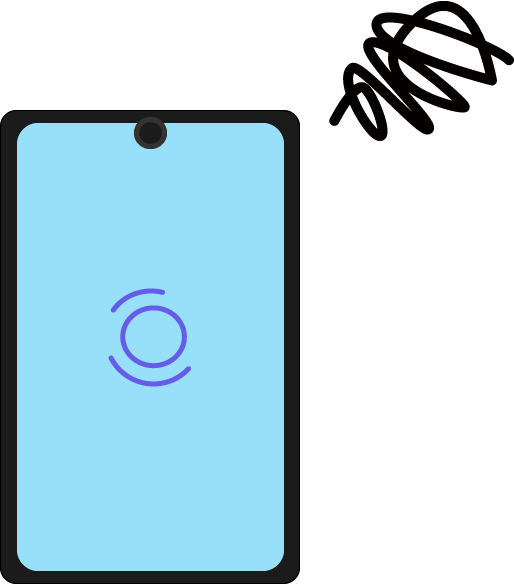スマートフォンを使用していていると、急に
「あれ?うごか・・・ない?」

といったことってありませんか?
スマートフォンを使用するユーザーであれば、必ず一度はそういった状況に遭遇したことがあるかと思います。スマートフォンも、パソコンと同じ精密機器で、コンパクトパソコンと言っても過言ではないかと思います。
もしもそういった状況に遭遇した場合はこうすれば解決できますよ!と言う紹介をしていきたいと思います。
スマホがフリーズ(固まる)のはなぜ?
フリーズするとなると考えられる原因はいくつかありますが、大きく分けると大体2つの原因に分けられます。
原因:ハードウェア的問題の場合
本体そのものになにか問題を抱えている状態ですので、正直に言いますと、端末の買い替えを検討されることをおすすめします。
端末を買い替えしないにしても、いくつかの確認は必要です。
本体の破損
パソコンとは違い、スマートフォンは毎日持ち歩いて使用するものです。
持ち歩くからこそ、落下したり、カバンやバックなどでに入れていると、衝撃や一緒に入れているものとの衝突を繰り返したり、鍵などの少し先の尖った金属製の物が端子などに接触して破損する等、原因は様々ございますが、パーツなどの物理的な破損に関しては修理をするしかありません。
初期不良や無償点検(リコール)対象の確認
まだ発売して間もない、または購入して間もないのにフリーズが頻発するのであれば、もしかすると端末の潜在的な故障(初期不良)や製造過程での問題が発生して無償点検修理(リコール)の対象になっていないかを確認することをおすすめします。
初期不良の場合は購入店舗に状況を伝えて相談してください。
無償点検修理(リコール)についてはインターネットで
「機種名またはシリーズ名▲リコール」
※▲ はスペース
と言うキーワードで検索すると該当のページにたどり着けるかと思います。
※各メーカーのサイトでは、製造番号などで対象/対象外の確認が行なえますので確認をしてみてください。
原因:ソフトウェア的問題の場合
本体そのものではなく、中に組み込まれているソフトウェアの問題(バグ)で発生している可能性もあります。
ソフトウェアの問題と大きくくくってしまっていますが、中にもいくつかの問題があります。
基本ソフト(OS)に問題がある
基本ソフトと言うと、iOSやandroidOSになりますが、バグが有った場合は、メーカーが修正プログラムが展開されるまで基本的対処法はありません。
もしくはすでに公表されている場合もありますので、一度システムアップデートの確認を行ってみてください。
アプリに問題がある
iPhoneでもandroidでも皆様色々なアプリを入れていると思われますが、このアプリが原因になっている可能性も実は否めません。
フリーズの現象が発生したタイミングを思い返してみてください。
なにか決まった手順、時期などがありませんか?
もし、○○のアプリを使った後や、▲▲のアプリを入れてから、夕方くらいによく固まる等の心あたりがあるのであれば、そのアプリを一度消してみたり、タスクが立ち上がっているのであれば終了させてみるなどをしてみてください。
特定の時間帯に発生しやすいのであればバックグラウンドで動いている可能性もあるので、一度権限を取り上げるか削除してみるのがいいかもしれません。
ウィルスに感染している?
と言うのも考えられます。
ひとまず再起動!
フリーズしてしまいどうにもならなくなってしまった場合はひとまず再起動して使える状態に戻さないとどうにもなりません。
強制的に端末を再起動する方法は機種やシリーズにによって違いがありますので、記載ない場合はお手持ちの機種をインターネットで検索してみてください。
※ある程度の機種はこちらにまとめております。
iPhoneの強制再起動
FaceIDを搭載したiPhone(iPhoneX/XS/XR/11、12、13の各モデル)
- 「音量を上げる」ボタンを押して素早くボタンを離す
- ボタンを離した後、素早く「音量を下げる」ボタンを押して素早くボタンを離す
- ボタンを離した後、素早く「サイドボタン」を押し続ける
- 画面が暗転してAppleロゴが表示されたらボタンから手を離してください。
※サイドボタンは長押しするとSiriが起動するボタンです
iPhone8/SE(第2世代以降)
- 「音量を上げる」ボタンを押して素早くボタンを離す
- ボタンを離した後、素早く「音量を下げる」ボタンを押して素早くボタンを離す
- ボタンを離した後、素早く「サイドボタン」を押し続ける
- 画面が暗転してAppleロゴが表示されたらボタンから手を離してください。
※サイドボタンは長押しするとSiriが起動するボタンです
iPhone7
- 「音量を下げる」ボタンと「スリープ/スリープ解除ボタン」の両方を同時に押し続ける
- 画面が暗転してAppleロゴが表示されたらボタンを離してください。
iPhone6s、iPhoneSE(第1世代)以前のモデル(ホームボタンがタッチセンサーでないモデル)
- 「スリープ/スリープ解除ボタン」と「ホームボタン」の両方を同時に押し続ける
- 画面が暗転してAppleロゴが表示されたらボタンを離してください。
androidの強制再起動
下記に上げるのはシリーズ内の代表的な方法であり、シリーズすべてが該当するわけではございませんのでご注意ください。もし、以下の方法で出来ない場合はインターネットで調べていただけますようお願いします。
Xperiaシリーズ
- 「電源キー」と「音量を上げる」ボタンを同時に押し続ける
- 本体が振動したら指を離して再度「電源キー」のみを長押しして起動
Galaxyシリーズ
- 「電源キー」と「音量を下げる」ボタンを同時に押し続ける
- 7秒以上押し続けると画面が暗転し再起動する
AQUOSシリーズ
- 「電源キー」を8秒以上長押しする
- 画面が暗転し振動するので、振動が終わったらボタンから指を離してください。
- その後「電源キー」を長押しして起動
arrowsシリーズ
- 「電源キー」と「音量を上げる」ボタンを同時に最大32秒長押し
- 画面が暗転して再起動する
OPPOシリーズ
- 「電源キー」と「音量を上げる」ボタンを8秒以上押し続ける
- 画面にOPPOのロゴが出たら指を離して再起動する
頻発する場合は状況整理!
フリーズが頻発する際の状況整理をすることで問題解決の糸口に繋がる場合もあります。
例えば
- 本体が熱くなっている
- 本体ストレージに全く空きがない
- ”特定のケーブル”を使用して充電中に発生する
のように、普段何気なく使用しているスマートフォンの環境で発生している可能性も否めません。
症状が発生したタイミングをしっかりと把握することはスマホの健康状態の第一歩です!
些細な事でもきっかけの一つにはなりえますのでじっくり観察してみてください。
なにか特定の条件などを見つけたらスタッフへその内容を伝えると解決の糸口が見えてくるかもしれませんよ?
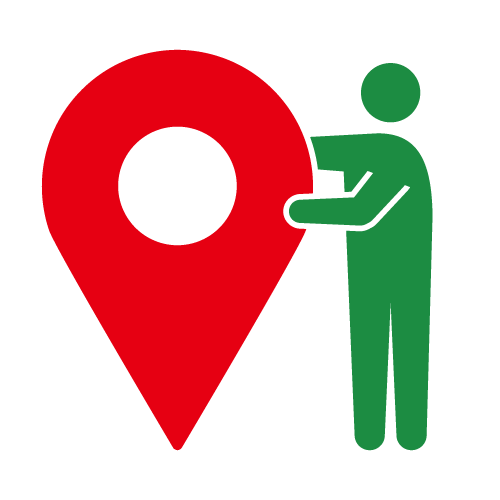
通信のお困りごとは当店にお任せ!
携帯電話・スマートフォンに限らず、ご自宅の固定回線はもちろん
持ち歩きの出来るPocket Wi-Fi等お客様のニーズに適したご提案が可能です!
”街の携帯ショップ”の当店だから出来る!
全ての手続は当店のみで完結出来ます!
スマホのアプリなど、おすすめ情報等
「これはいいな!」を配信中!